Переходник m2 на sata своими руками
Добавил пользователь Дмитрий К. Обновлено: 19.09.2024
Привет, друзья. В этой публикации мы рассмотрим, как подключить SSD M.2 к компьютеру. На дворе вот уж 2021 год, современные жёсткие диски SSD M.2, подключаемые через интерфейс PCI-E, и с поддержкой технологии NVMe, могут работать на колоссальных скоростях обработки данных – максимально до 3500 Мб/с и 3200 Мб/с, соответственно, при линейных чтении и записи. Для таких SSD нужно железо нового поколения - современная материнка с как минимум одним слотом M.2 (PCI-E) и программной поддержкой в BIOS технологии NVMe. И если вы планируете в ближайшем будущем апгрейд своего ПК, либо вы уже являетесь счастливым обладателем современной материнки с поддержкой SSD NVMe, и вам только осталось прикупить последний, вам в помощь изложенная ниже инструкция по подключению накопителя. Мы рассмотрим, как непосредственно установить SSD в слот M.2 на материнке, какие настройки работы накопителя должны быть в BIOS. И также мы затронем нюансы установки и переноса операционной системы Windows.
Как подключить SSD M.2 к компьютеру
Установка SSD M.2 на материнскую плату
Итак, чтобы установить SSD M.2 на материнскую плату, последняя должна поддерживать этот тип накопителя, т.е. иметь как минимум один физический слот M.2, работающий на интерфейсе PCI-E.
Примечание: друзья, дабы лишний раз не повторяться, впредь, говоря о M.2, будем подразумевать современный M.2, работающий только на интерфейсе PCI-E, а не на SATA. И только с протоколом NVMe, а не с AHCI. Практически все SSD M.2, работающие через PCI-E 3.0 и PCI-E 4.0, будут с поддержкой NVMe.
Также материнка должна поддерживать размеры накопителя (2230, 2242, 2260, 2280 и т.п.). И если мы говорим о SSD M.2 с поддержкой NVMe, то, соответственно, материнская плата должна программно в BIOS поддерживать технологию NVMe. Все эти нюансы детально описаны в статье по ссылке выше. Их необходимо иметь в виду перед покупкой материнской платы и накопителя. И внимательно смотреть характеристики на официальных сайтах устройств.
Непосредственно установка SSD M.2 в материнскую плату происходит очень просто. Но всё равно, друзья, если у вас есть инструкция к материнской плате, и она на русском, прочитайте её. Возможно, в вашем случае есть какие-то нюансы. Рассмотрим на примере установки в геймерскую материнку Asus Tuf Gaming Z490-Plus накопителя SSD M.2 Samsung 970 EVO Plus. Находим на материнской плате слот M.2.

Устанавливаем в него накопитель.


Аккуратно закрепляем накопитель винтом, закрепляем несильно. Винт обычно поставляется в комплекте с материнской платой.

Настройки SSD M.2 в BIOS
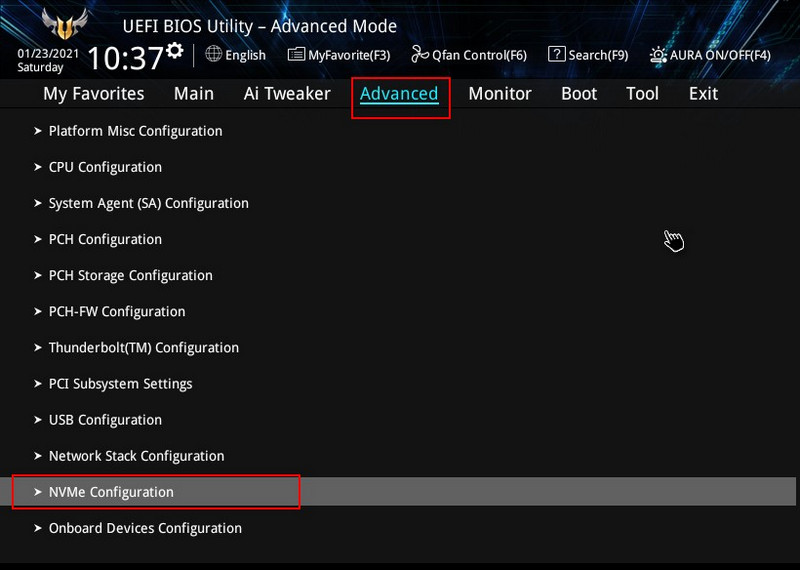
И вот он - Samsung 970 EVO Plus. Накопитель определяется, всё исправно, и его установка на компьютер выполнена правильно.
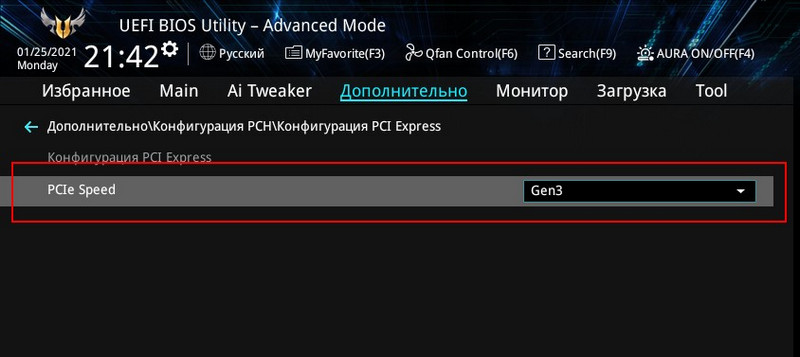
Вот это, друзья, такие нюансы подключения современных SSD M.2. Проверьте верность всех настроек в BIOS и только потом тестируйте ваш накопитель. Лишь при оптимальных настройках в BIOS вы сможете узнать не номинальный, а реальный скоростной максимум, на который способна конкретно ваша модель современного SSD M.2.
Установка Windows на SSD M.2
Давайте теперь поговорим о таком важном аспекте работы SSD M.2, как установка на него Windows. Много сомнительных легенд ходит вокруг этой темы, их истоки кроются в случаях установки современных накопителей на старые материнки через переходники, на которых без перепрошивки BIOS модифицированной версией невозможна поддержка NVMe. И также в проблеме отсутствия драйверов NVMe для Windows 7. Давайте со всем этим разберёмся.
Во-первых, в этой публикации мы говорим только о случаях поддержки SSD M.2 современными материнскими платами, которые это гарантируют в своих спецификациях на сайте производителя. Любая кустарщина типа установки SSD M.2 в обычный слот PCI-E – это совершенно отдельная тема, и с ней, соответственно, разбираться нужно отдельно. Если у вас современная материнка с поддержкой SSD M.2 и технологии NVMe, у вас без каких-либо заморочек будет устанавливаться и работать Windows 8.1 и 10.
В-третьих, при установке Windows 7 на SSD NVMe у вас может не быть никаких проблем. Да, эта операционная система не имеет на борту драйвера для работы жёстких дисков посредством протокола NVMe. Но этот драйвер можно интегрировать в дистрибутив Windows 7. А ещё лучше – не заморачиваться ни с какой интеграцией драйверов, а скачать сборку Windows 7 от Сергея Стрельца с уже интегрированными драйверами NVMe.

Переходник (адаптер) с M.2 на SATA, для подключения твердотельных накопителей (SSD) с разъемом M.2 (NGFF) размерами 22x30, 22x42, 22x60 или 22x80мм как обычный жесткий диск по шине SATA в компьютер или ноутбук, питание через SATA 15pin, размеры платы 45x106мм, OEM
Через переходник M.2 (NGFF) — SATA III можно подключить SSD накопитель к любому компьютеру или ноутбуку через SATA. Переходник выполнен в виде платы и поддерживает размеры диска от 30 до 80 миллиметров.
Этот адаптер может быть полезен не только в том случае, когда Вы хотите использовать диск M.2 в качестве основного накопителя на устройстве, в котором присутствует только SATA. Конечно, устройство оснащено крепежными отверстиями для фиксирования платы к любому доступному месту внутри Вашего оборудования.
Размеры M.2 (NGFF) SSD: самый маленький — 30 мм (2230). Самый большой — 80 мм (2280). Также поддерживаются накопители 42 мм и 60 мм (2242 и 2260 соответственно). Ключ накопителя должен быть B (key B). Допускается использование дисков с ключом B+M.
Цвета текстолита платы в ассортименте синих или зеленых.
M2 NGFF SSD SATA3 SSD SATA карты расширения адаптер SATA к NGFF конвертер Feb5
Внимание: M.2 — это просто формат разъема в котором могут быть реализованы более 15 разных интерфейсов. Наличие такого разъема в вашей технике не означает однозначную совместимость с любым устройством форм-фактора M.2 даже при физическом совпадении ключей — должны совпадать именно интерфейсы. Обязательно перед покупкой проверяйте что ваш накопитель имеет интерфейс SATA, устройства с интерфейсом NVMe (PCIe) с данным переходником работать не будут.
M2 NGFF SSD To 2.5" SATA 3 Adapter Card Expansion Card Adapter SATA To NGFF Converter mSATA MINI PCI-E SSD.
p, blockquote 1,0,0,0,0 -->
p, blockquote 2,0,0,0,0 -->
p, blockquote 3,0,0,0,0 -->
Этом статье будут описаны все нюансы создания sata кабеля или еще ее называют sata переходник, своими руками. И так начнем процесс.
p, blockquote 4,0,0,0,0 -->
Sata кабель или sata переходник
Для начало нам понадобиться нерабочий блок питания пк. А из блока питания нужно вытащить самый длинный sata кабель.
p, blockquote 5,0,0,0,0 -->
Самый длинный кабель желательно но если такого нет наличии конечно можно и кароткий.
p, blockquote 6,0,0,0,0 -->
В большинство случаи бывает что к sata кабелю присоединен какой-то другой разъем. Ее можно оставить можно и снять если она вам не пригодится или по какой-то причине мешает.
p, blockquote 7,0,0,0,0 -->
В моем случаи два провода на дополнительном разъеме были срезанный и чтобы избавиться от ненужного разъема молекс мне пришлось разобрать sata переходник.
p, blockquote 8,0,1,0,0 -->

p, blockquote 9,0,0,0,0 -->
Разбор Sata кабеля
Разбирается данный разъем очень просто. Все провода на sate сидят на пластмассовых защелках, которые нужно поднять кончиком ножницы.
p, blockquote 10,0,0,0,0 -->
Не отпуская тянем провод назад, без усилии и без повреждении провод аккуратно снимается с разъема.
p, blockquote 11,0,0,0,0 -->

p, blockquote 12,0,0,0,0 -->
Чтобы отрезать лишние провода от молекс и использую инструмент виде кусачки из женского маникюрного набора. Так же можно воспользоваться маленькими электро-монтажным кусачком.
p, blockquote 13,0,0,0,0 -->

p, blockquote 14,0,0,0,0 -->
Как только все лишние провода отрезаны вставляем провода на свои места. Внимание при снятие проводов не снимайте их сразу всех, иначе у вас пойдет путаница.
p, blockquote 15,0,0,0,0 -->
Снимайте один провод отрезали лишний и вставляем обратно. А срезанные концы проводов очищаем для пайки.
p, blockquote 16,1,0,0,0 -->
Разбор молекса
Изготовленный на sata кабель мы будем подключать к нашему блоку питания компьютера через молекс разъем
p, blockquote 17,0,0,0,0 -->

p, blockquote 18,0,0,0,0 -->
Для это придется разобрать сам разъем молекс. Берем свободный разъем молекс на блоке питания и разбираем. Наконечники на проводах в молексе имеют ушки или ушку, которые их держать в самом разъеме. Чтобы снять четыре провода нам нужно найти эти ушки и согнуть их внутрь наконечника. Чтобы найти эту ушку используйте яркий фонарик.
p, blockquote 19,0,0,0,0 -->
Если ушка не находиться проводим тонкую отвертку или ножницы вокруг наконечника
p, blockquote 20,0,0,0,0 -->

p, blockquote 21,0,0,0,0 -->
Как только все провода сняты, нужно припаять очищенные концы проводов sata кабеля. Припаиваем каждый провод по цвету. Если по какой-то причине не удалось поять можно делать следующее. Берем провода sata кабеля очищаем их концы примерно на 1.5 см и накручиваем на наконечник молекса и закручиваем, чтобы не сползла.
p, blockquote 22,0,0,0,0 -->
Как мы сказали выше наконечники проводов молекса держится на ушках в разъеме и поэтому перед тем как поставить провода на места нужно отогнуть ушку на каждом проводе
p, blockquote 23,0,0,0,0 -->

p, blockquote 24,0,0,1,0 -->
Все собираем разъем молекс и подключаем sata питание. Осталось только проверить sata переходник. В моем случаи все работает по сегодняшний день.
p, blockquote 25,0,0,0,0 -->
Как быстра сделать sata кабель
Есть еще один вариант сделать sata переходник. Для этого как обычно берется sata кабель очищаем концы примерно на 1.5 см закручиваем концы проводов так,
p, blockquote 26,0,0,0,0 -->
чтобы образовалось примерно коса. Далее втыкаем каждую провод в разъем молекс под цвет. Осталось только замотать скотчам или термо клеем.
p, blockquote 27,0,0,0,0 -->
Внимание данный метод не является безопасным так как любое время провод может выскачется из штекера и замкнутся.
Не используйте обычные клеи противном случаи разобрать разъем будет очень сложно.
p, blockquote 29,0,0,0,0 -->
По какой причине была написано статья
Сталкивался когда то случаи, что на моем блоке питание не хватало sata кабель для питания из за жестких дисков.
p, blockquote 30,0,0,0,0 -->
Было бы вариант перекинуть кабель из одного жесткого диска или пойти в магазин и купить sata переходник.
p, blockquote 31,0,0,0,0 --> p, blockquote 32,0,0,0,1 -->
Но так как я люблю творить что-то своими руками и решил а я сам сделаю этот кабель. И шаг за шагом пошла процесса по течении.
Вам будет интересно
Приветствую вас друзья и в этом статье я бы хотел поделиться с вами о том как…
Всем привет. И это очередная полезна статья для пользователей компьютера. На сегодняшний день почти 70%…
В данном посте я расскажу как выбрать и как подключить ибп к компьютеру (источник бесперебойного…
Всем привет друзья! Свами как всегда я и очередная полезная статья про компьютер (надеюсь что…
Вопрос в следующем - совместимы ли между собой SSD под mSATA и M.2 ? Интересуют не габариты, а распиновка и протокол.
В первую очередь интересует их подключение к полноценному SATA.
1) если у меня есть переходник с SATA на mSATA, воспримет ли он диск под M.2 ?
Ну и для общего развития:
2) если в ноутбуке установлен диск mSATA, может ли он быть заменён на M.2 ?
Вклад в сообщество
Есть переходник sata подключается и разводится на два mSata и m2 Вот к примеру
Распиновка трудная вещь вам нужен как раз тот переходник что я выше привёл в пример чтоб прозвонить контакты и тогда узнаете. (не забыть про питание там оно с 5 вольт понижается до нужного а уже после входит в M2)
А распиновка самого M2 рассчитана на подключение к pcie.
Но как со скоростью? M2 полностью раскрывается если подключен через pcie. если он в sata будет вотнут то и скорость будет ограничена этим sata.
Вклад в сообщество
А с этого фото поймёте как совместить по идее mSata с M2 при наличии доп питания к M2
Думаю, это может Вам помочь.
Моя тема
My Retro Computer: AMD Am5x86 133MHz/LS 486-E/4Х32Mb SIMM FPM/3,2Gb Seagate + 8,4Gb Fujitsu/S3 Virge 4Mb
alexmaj467
Спасибо, вообще всё разъяснили! Значит, распиновка действительно совсем разная и если живьём встречу M.2, придётся под него ещё один переходник покупать А то сейчас у меня такой, к нему кроме msata можно ещё CFast припаять (CF под SATA).
Но как со скоростью? M2 полностью раскрывается если подключен через pcie. если он в sata будет вотнут то и скорость будет ограничена этим sata.
На скорость мне плевать - меня в первую очередь интересует их подключение к стандартному SATA для целей диагностики и (жалких попыток) восстановления данных.
Читайте также:

